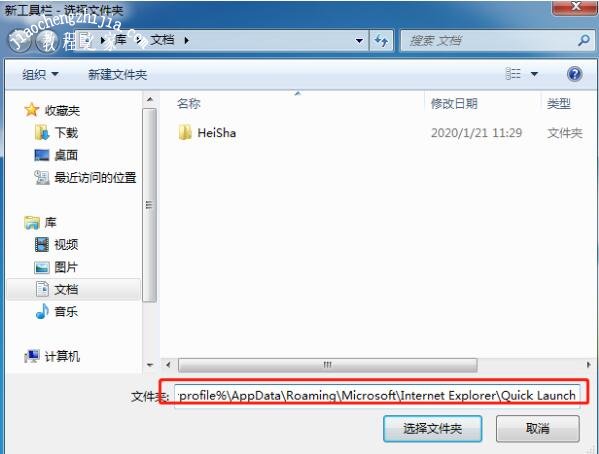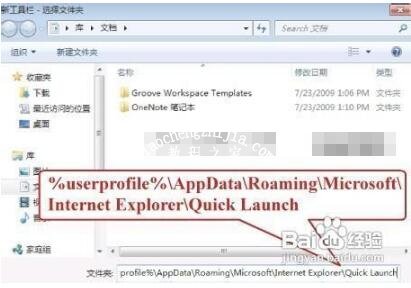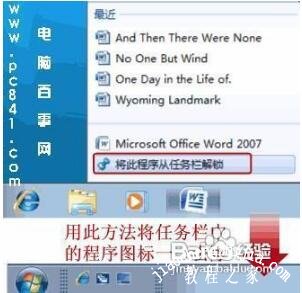在win7系统中怎么开启快速启动栏呢?快速启动栏可以帮助用户快速打开各种程序,或者软件、游戏,为广大用户提供了更加便捷的服务,不过很多的win7用户还不清楚怎么开启,那么下面小编就为大家分享win7开启快速启动栏的详细步骤教程,不知道如何开启的朋友可以查看下面的教程学习下开启方法。
win7怎么开启快速启动栏
1、打开win7系统电脑,然后鼠标右键点击任务栏空白处,选择“工具栏”,接着选择“新建工具栏”。
2、如下图所示打开窗口,并在文件夹框中输入以下路径并敲击回车键:%userprofile%AppDataRoamingMicrosoftInternet ExplorerQuick Launch;
3、接着右键点击空白处任务栏,然后取消选中“的锁定任务栏”。
4、接着鼠标右键点击右下角的“Quick Launch”,然后取消选中“显示文本”和“显示标题”复选框。
5、这时候,win7系统电脑就已经打开快速启动栏了,大家可以随意移动上面的东西。
相关知识阅读:win7快速启动栏不见了如何恢复
在电脑桌面的任务栏上右键 -> 工具栏 -> 新建工具栏 如下图:
在文件夹里面输入这个路径,然后按回车: %userprofile%\AppData\Roaming\Microsoft\Internet Explorer\Quick Launch
在任务栏上空白处右键,把锁定任务栏的勾去掉。然后在 Quick Launch 的位置右键,把显示文本和显示标题的勾全部去掉。如下图:
现在任务栏已经解锁,我们可以根据自己喜欢做个调整,我们可以自由的拖动上面的东西,稍微用点力,需要乾坤大挪移一下。把快速启动栏往左拖到不能再拖的位置。然后把任务栏往右拖,快速启动栏自动就到了最左边,使之变成我们所喜欢的习惯样式,如下图:
现在我们再来对任务管理程序中的程序进行调整,将不需要经常用的快捷程序移除,方法如下:
当以上win7快速启动栏设置都结束以后我们就需要琐定任务栏固定即可,方法是在电脑桌面底部任务栏区域右击鼠标,然后选择琐定任务栏即可,最终效果如下图:
以上便是‘win7怎么开启快速启动栏 win7快速启动栏不见了如何恢复’的全部内容了,希望可以为大家带来帮助,如果你还想了解更多关于win7系统的使用技巧,可以进入教程之家网了解一下。